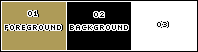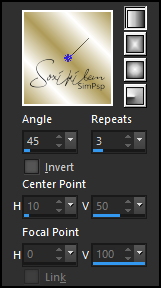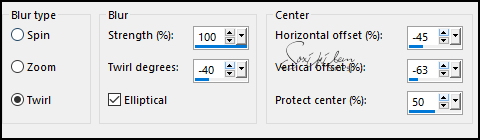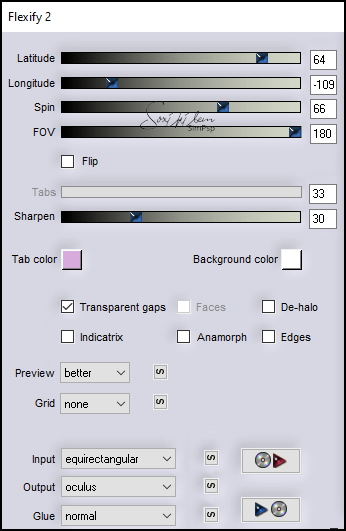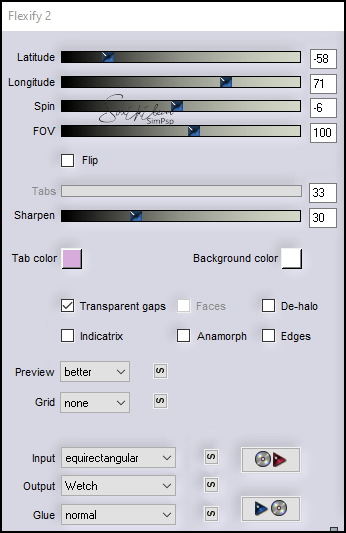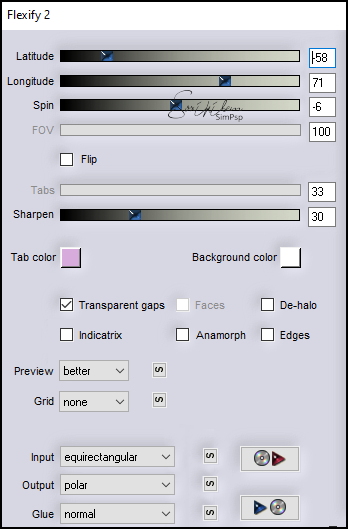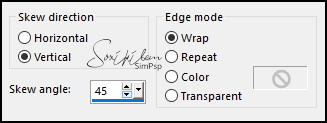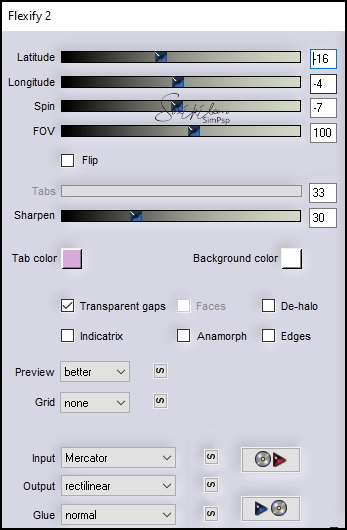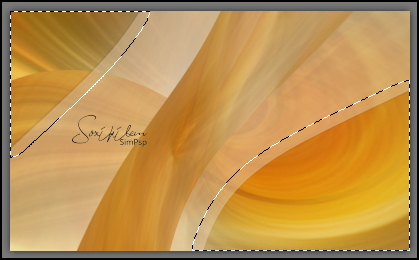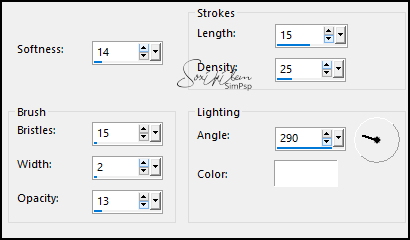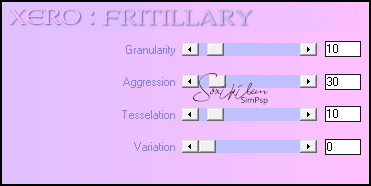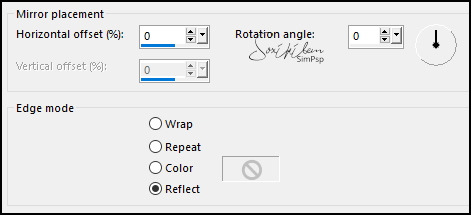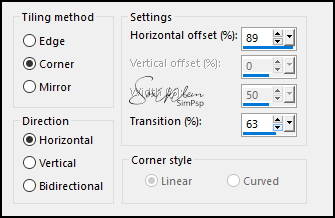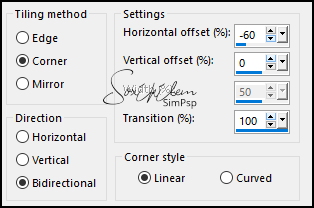|
TRADUÇÕES: Obrigada aos nossos tradutores!
MATERIAL 1 Tube Principal à sua escolha 1 Misted Festivo à sua escolha Decor_TWBAGYearBySoxikibem 2023_BySoxikibem TituloBySoxikibem - TituloBySoxikibem2 BordasTWBAGYear.PspScript (Salvar na pasta Scripts-Restricted do seu PSP)
PLUGINS Flaming Pear > Flexify2 Italian Editors Effect > Effetto Fantasma Xero > Fritillary
Este Tutorial foi escrito por
Soxikibem, qualquer semelhança é mera coincidência. Tutorial elaborado no PSP 2022
O meu agradecimento as Tubeiras pelos Tubes e Masks
Fique a vontade para mudar os Blends das layers, pois dependendo das cores e imagens o resultado poderá mudar.
TUTORIAL
1 - Abrir o material no PSP, duplique e feche os originais. Escolha tres cores para trabalhar. Foreground: #ae9b58 Background: #000000 Cor 3: #ffffff
2 - Abra uma Transparência de 1000x600px. Pintar a transparência com um gradiente formado pelas cores do Foreground e a Cor 3.
3 - Edit > Copy no Misted Festivo. Edit > Paste as New Layer. Effects > Image Effects > Seamless Tiling: Default.
4 - Adjust > Blur > Radial Blur.
Layers > Properties: Blend Mode Hard Light.
5 - Layers > Duplicate. Image > Mirror > Mirror Horizontal. Image > Mirror > Mirror Vertical. Layers > Merge > Merge Visible.
6 - Layers > Duplicate. Fechar a visibilidade da layer duplicada. Ativar a layer Merged. Effects > Plugins > Flaming Pear > Flexify2.
7 - Ativar e abrir a visibilidade da Layer Copy of Merged. Effects > Plugins > Flaming Pear > Flexify2.
8 - Effects > Plugins > Italian Editors Effect > Effetto Fantasma: 41, 41. Layers > Duplicate.
9 - Effects > Plugins > Flaming Pear > Flexify2.
Fechar a visibilidade desta layer.
10 - Ativar a Layer Copy of Merged. Effects > Geometric Effects > Skew.
11 - Effects > Plugins > Flaming Pear > Flexify2.
12 - Com a Magic Wand, Tolerance 0, Feather 30, selecione as partes transparentes.
Aperte a tecla Delete 7 vezes.
13 - Ainda selecionado, ative a layer Merged. Effects > Art Media Effects > Brush Strokes.
14 - Selections > Invert. Effects > Plugins > Xero > Fritillary.
Effects > Edge Effects > Enhance. Selections > Select None.
15 - Effects > Reflection Effects > Rotating Mirror: Default.
16 - Ativar a layer Copy of Merged. Effects > Plugins > Filters Unlimited 2.0 > Bkg Kaleidoscope > 4QFlip ZBottomR. Effects > Image Effects > Seamless Tiling.
Objects > Align: Center in Canvas. Layers > Properties: Blend Mode Overlay.
17 - Effects > Image Effects > Seamless Tiling.
18 - Edit > Copy no Misted Festivo. Edit > Paste a New Layer. Resize se for necessário. Posicione à direita como no print abaixo.
*Opcional: Layers > Properties: Blend Mode Hard Light.
19 - Edit > Copy no Decor_TWBAGYearBySoxikibem. Edit > Paste as New Layer. Layers > Properties: Blend Mode Dodge.
20 - Ativar e abrir a visibilidade da layer Copy (2) of Merged. Image > Resize: 60%, all layers desmarcado. Pick Tool: Position X 25, Position Y 20. Layers > Properties: Blend Mode Multiply.
21 - Layers > Duplicate. Image > Resize: 80%, all layers desmarcado. Pick Tool: Position X 7, Position Y 191.
22 - Layers > Duplicate. Image > Resize: 70%, all layers desmarcado. Pick Tool: Position X 133, Position Y 232.
23 - Layers > Duplicate. Image > Resize: 70%, all layers desmarcado. Pick Tool: Position X 141, Position Y 351.
24 - Layers > Duplicate. Image > Resize: 50%, all layers desmarcado. Pick Tool: Position X 97, Position Y 396.
25 - Layers > Duplicate. Pick Tool: Position X 248, Position Y 359.
26 - Edit > Copy no 2023_BySoxikibem. Edit > Paste as New Layer. Pick Tool: Position X 26, Position Y 123. Layers > Properties: Blend Mode Overlay.
27 - Edit > Copy no TituloBySoxikibem ou TituloBySoxikibem2. Edit > Paste as New Layer. Pick Tool: Position X 6, Position Y 392. Colorize, aplique Drop Shadow ou efeito como preferir.
28 - File > Script > Run: BordasTWBAGYear.PspScript. Ou se preferir siga os passos da borda abaixo. Image > Add Borders: 1px cor background 5px cor 3 2px cor foreground 5px cor 3 1px cor background 20 px cor 3 1px cor background 2px cor foreground 1px cor background 40 px cor 3 1px cor background
29 - Resize se preferir, a versão 2 eu dei um resize: Width 1000.
30 - Aplicar sua marca d'água ou assinatura. File > Export > JPEG Optimizer.
VERSÃO
CRÉDITOS: Criação - Formatação e Art Final by Soxikibem Tube Misted: Tubed by Pqna&Alice
Sinta-se à vontade para enviar suas versões. Terei todo o prazer em publicá-las em nosso site.
|